【Codesoft专业版】Codesoft专业版下载 v2015.00.01 电脑正式版
软件介绍
Codesoft专业版是一款由Activsoft公司开发的票据生成和打印工具,广泛应用于各行各业,如金融、物流、电信、医疗、零售等。它支持各种纸张大小和格式,可以根据用户需求自定义和设计票据,使得打印更加灵活和方便。Codesoft还提供了丰富的数据处理功能,可以将从各种业务系统中获取的数据导入到票据模板中,使得票据打印更加智能化和高效化。
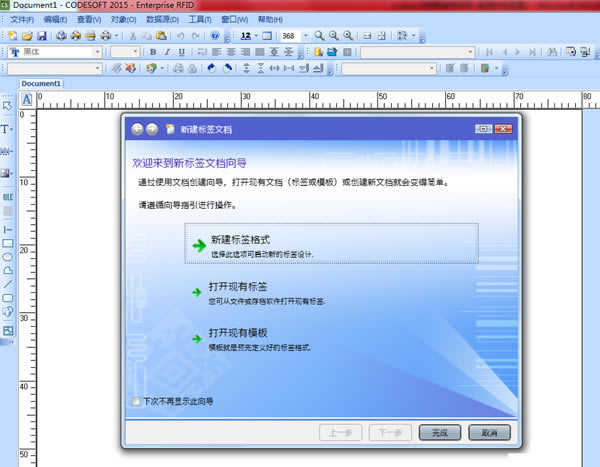
Codesoft专业版最大的优势在于其强大的票据设计和打印能力。它提供了丰富的图形和文字元素,用户可以自由地设计和排版票据,以满足不同行业和不同客户的需求。Codesoft专业版支持各种打印机和纸张类型,用户可以根据实际需要自由选择,同时还提供了丰富的数据处理功能,可以将从各种业务系统中获取的数据导入到票据模板中,实现智能化和高效化的票据打印。无论是需要快速打印各种票据的小型企业,还是需要自动化处理大量票据的大型企业,Codesoft都是不二之选。
软件特色
1、提高效率
使用CODESOFT智能的界面、有用的向导和快速的数据库连接,花费很少的时间创建标签。使用CODESOFT的变量交互功能,用户可以对现有标签进行快速更改。
2、强大的打印机支持
随着打印机驱动程序不断开发,用户可以轻松购买和安装新打印机与CODESOFT一起使用。TEKLYNX针对所有主要的打印机制造商和型号创建了打印机驱动程序。
3、提高生产力
CODESOFT直观的界面、精简的数据输入流程和简化的数据库连接组合在一起,使用户能够快速而轻松地设计和打印标签。
4、企业集成
CODESOFT可与其他 TEKLYNX 企业应用程序(例如,用于自动化企业级标签打印的 SENTINEL 和用于标签审批和安全标签存储的 LABEL ARCHIVE)结合。
5、语音支持
CODESOFT支持 25 种不同的语言,并且能够打印几乎任何语言。如果需要在外国打印标签,使用CODESOFT,用户可以将标签连接到任何 UNICODE 数据(包括文本文件、数据库等)进行打印。
6、向上兼容性
CODESOFT具备高级功能,可在软件中打开、编辑和保存 LABELVIEW 文件。
7、更多其他功能
在数据表单旁边显示标签,可在进行数据更改时轻松预览标签,从而确保更改是在正确的字段内有意进行的。
生成简单或复杂的数据库查询,可快速而轻松地在数据库中查看数据和/或查找特定的记录。
简化从添加图像到构建数据库连接的标签设计流程,可减少在设计上花费的时间并提高生产力。
创建和查看用于数据输入和标签打印的自定义前端用户界面,可保护设计并实现数据输入标准化。
可以查看和比较标签的详细信息,比如标签对象及其属性、数据源及其属性、标签/页面格式以及文档属性,以便轻松复制标签设计。
Codesoft专业版怎么使用
一、设置页面
设计标签之前,我们选择适合标签大小的页面格式,打开codesoft软件,新建一个空白文档,需要设置页面,这五个属性可根据需要调整
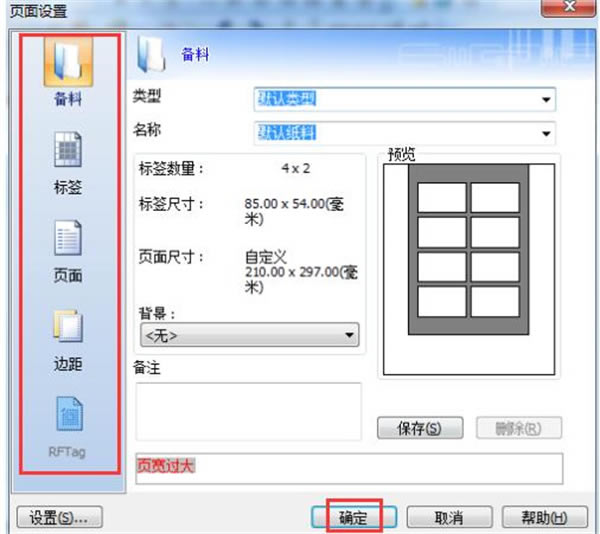
二、创建条形码
CODESOFT软件提供了大量适应行业要求的符号,以及创建二维条形码的选项,用户可以用它快速创建条形码,具体步骤如下:
1.在左侧设计工具栏中,单击条形码生成工具(Barcode generation tool),或者选择“对象”——“条形码”。
2.单击工作区内部,此时会弹出“新建条码对象”对话框。(本文小编以创建Code 128码为例)
3.从 左侧“符号表示法”选项中,选择所需条形码,在右侧输入数据源内容,单击下一步。
4.在弹出的对话框中,根据要求设置条码对象属性,例如(高度、狭窄条宽度、旋转角度等),经过以上设置后,单击完成即可完成条码的创建。您可以在文档中选中条码对其大小位置进行拖动修改。
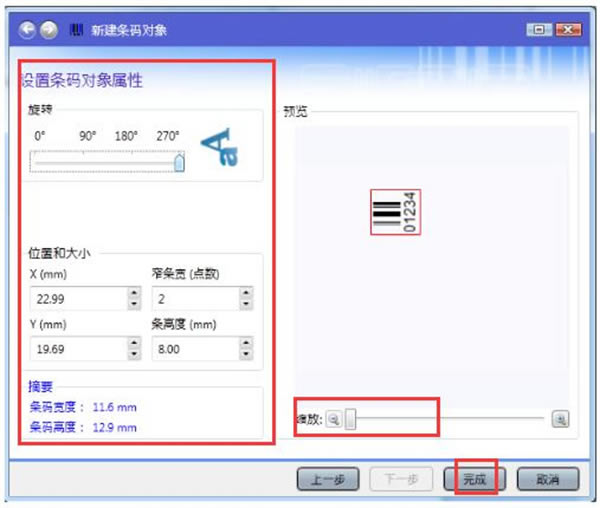
三、录入文字
制作条码标签时,经常会需要在标签中写入文本来表达一些关键信息,这时可以用CODESOFT插入文本对象,具体步骤如下:
1.运行打开CODESOFT 2015软件工作界面,在CODESOFT 2015的设计工具栏中,点击文本对象文本创建按钮图标,鼠标移动到您想在标签中放置文本对象的理想位置,然后单击,将弹出“新建文本对象”对话框。
2.在“新建文本对象”对话框中设置文本对象内容,即在“数据源”下方的输入框中,输入您要表达的文本内容,然后单击下一步。
3.进入“设置文本对象的字体属性”界面,显而易见,在此您需要对您的文本对象进行字体属性设置,以便标签更完善并符合要求。设置完成后,单击下一步。
4.进入“设置文本对象段落属性”对话界面,您可以根据要求设置文本对象的对齐方式及位置等。设置完成后,单击完成,CODESOFT 2015文本对象创建完成。
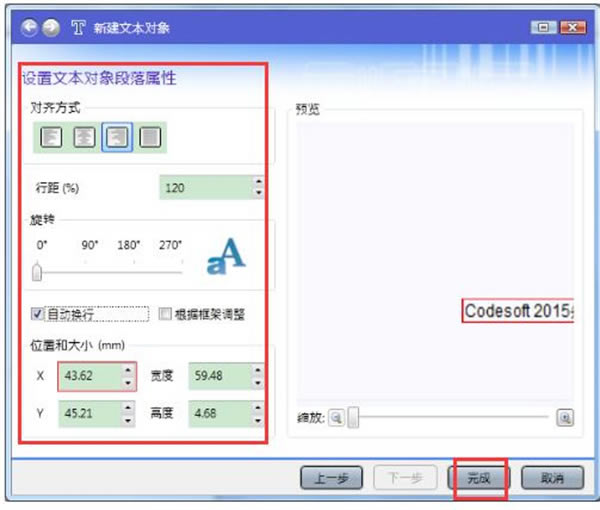
四、绘制线条
在CODESOFT进行标签设计时,经常会需要创建除条码,文本对象除外的一些对象,那就是形状对象。比如可以绘制线条,具体步骤如下:
1. 单击设计工具栏中的直线工具,或选择对象——形状——线条。
2. 单击工作区内部,按住鼠标左键的同时移动鼠标,即可画出一条直线。
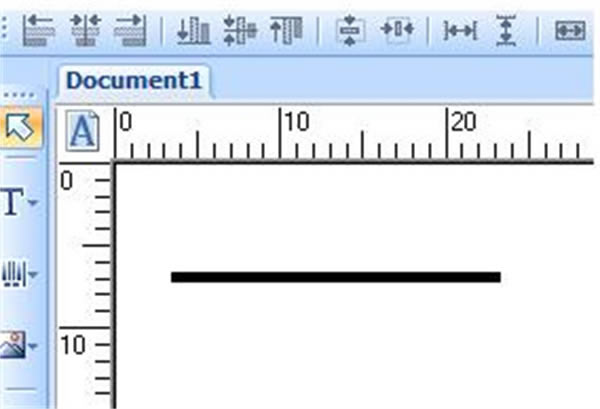
五、打印
创建完一个标签后,就是打印了,直接点击工具栏上的打印按钮,然后输入相应的打印份数,点打印就可以打印处相应的标签数量了。
Codesoft专业版功能介绍
1、图像处理能力:输入多种类型的图形和图像。
2、真实情况:通过在画面上正确地打印标签来减少推算量。
3、可视化模式:在打印标签之前可以显示和编辑可变区域和其他数据。
4、可变字段功能:用于输入序列号、日期和时间标记以及数据库字段。
5、在线使用帮助说明:马上就可以在线使用帮助。
6、指定对话框:进入你想要的选择最方便。
Codesoft专业版怎么设置一款白酒标签
设计一款白酒标签并不难,只需要遵循以下步骤:
1、确定设计需求:
首先,你需要确定标签的大小、形状、颜色以及包含的信息等基本需求。
2、选择合适的设计软件:
根据你的需求和设计能力,选择一个合适的设计软件。
3、设计标签:
在软件中进行设计。如果你使用的是CodeSoft,你可以选择一个预设模板,然后按照你的需求进行修改。你还可以添加图片、文字和条码等元素。同时,你需要确保标签的设计能够准确地传达出你的品牌形象。
4、测试并调整设计:
完成初步设计后,你应该打印出一些样品进行测试。这样可以确保标签在实际应用中的效果。在这个过程中,你可能需要根据反馈进行一些调整。
5、批量打印:
调整完成后,就可以开始批量打印了。CodeSoft的数据库连接功能使得批量打印变得非常简单。你只需要连接到数据库,CodeSoft就可以自动获取数据并打印。
6、应用标签:
打印完成后,将标签应用到白酒瓶上。你可以使用手动或自动的方式来完成这个步骤,具体的方法取决于你的生产规模。
Codesoft专业版打印少了一条怎么办
用Codesoft批量打印的时候突然发现少了一张标签?别急,别急,多半是几个小细节没搞定。
首先,让我们看看打印预览里的页面设置。是不是一切都跟你想象中的那样美好,每页都有你想要的标签数?如果不是,得赶紧调整一下,别让你的标签群像漏了一个角色。
然后,你得检查一下数据源的连线是否稳当。你知道的,数据源就像是我们打印的“导演”,连线出了问题,整部戏都得黄了。
最后但并非最不重要,如果你玩得高端,用了不止一个模板,那就要确保每个模板的设置都是统一的。如果不统一就会导致出现这样的问题
所以,小细节决定成败,好好检查一下,让我们的Codesoft打印行动圆满成功!
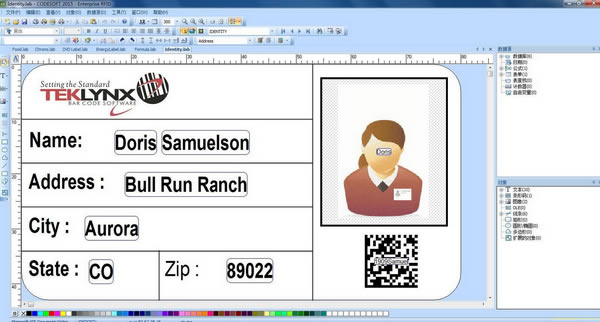
Codesoft专业版如何打印葡萄牙语
CodeSoft软件支持葡萄牙语文字的输入和打印,只需进行简单的设置即可实现。以下是CodeSoft打印葡萄牙语文字的具体操作步骤:
1、 打开CodeSoft软件
首先在电脑上安装CodeSoft软件,然后双击软件图标启动程序。
2、 新建或打开标签模板
在CodeSoft软件中,您可以选择新建一个标签模板,也可以打开现有的模板进行编辑。
3、 添加文本框对象
在标签模板中,点击工具栏中的“文本框”图标,然后在模板中拖动鼠标创建一个文本框。
4、 输入葡萄牙语文字
选中文本框,在文本框中输入您需要的葡萄牙语文字。您可以直接输入或通过剪贴板粘贴葡萄牙语文字。
5、 设置字体和编码
为确保葡萄牙语文字能够正确显示和打印,您需要设置合适的字体和编码。在属性窗口中,选择支持葡萄牙语字符集的字体,如“Arial Unicode MS”。同时,确保编码方式设置为“Unicode”。
6、 调整文本框样式
根据需要,您可以调整文本框的字体大小、颜色等样式。确保葡萄牙语文字在标签上的显示效果满足您的要求。
7、 预览标签
设置好葡萄牙语文字后,点击软件菜单栏中的“预览”按钮,查看标签在实际打印时的效果。在预览界面中,您可以看到葡萄牙语文字已成功显示。
8、 打印标签
确认预览效果无误后,您可以将标签发送至打印机进行打印。CodeSoft软件将根据设置的字体和编码正确打印葡萄牙语文字。
……
【Codesoft专业版】Codesoft专业版下载 v2015.00.01 电脑正式版 >>本地高速下载
>>本地下载